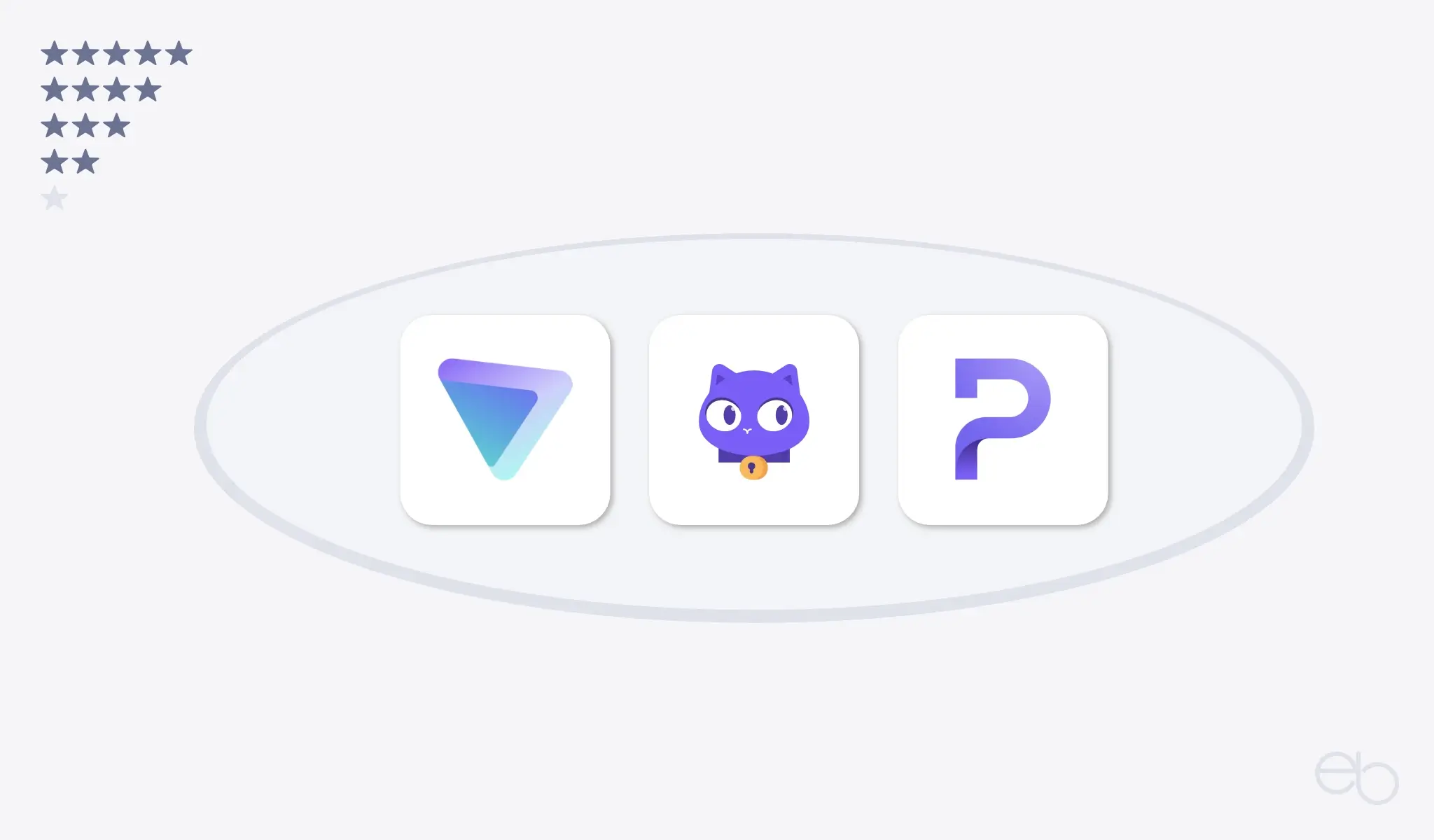Bisher galt US-Software als das Maß aller Dinge. Sie war innovativ, einfach zu installieren beziehungsweise auf den Geräten bereits vorinstalliert sowie benutzerfreundlich. Was im Hintergrund passierte, hat viele nicht interessiert. Leider ist das zum Teil auch heute noch so, obwohl sich das Internet in den letzten Jahrzehnten stark verändert hat – nicht immer zum Besseren. Proton Mail zeigt, dass moderne, komfortable Software und Privatsphäre einander nicht ausschließen.
Lesezeit: ca. 26 Minuten
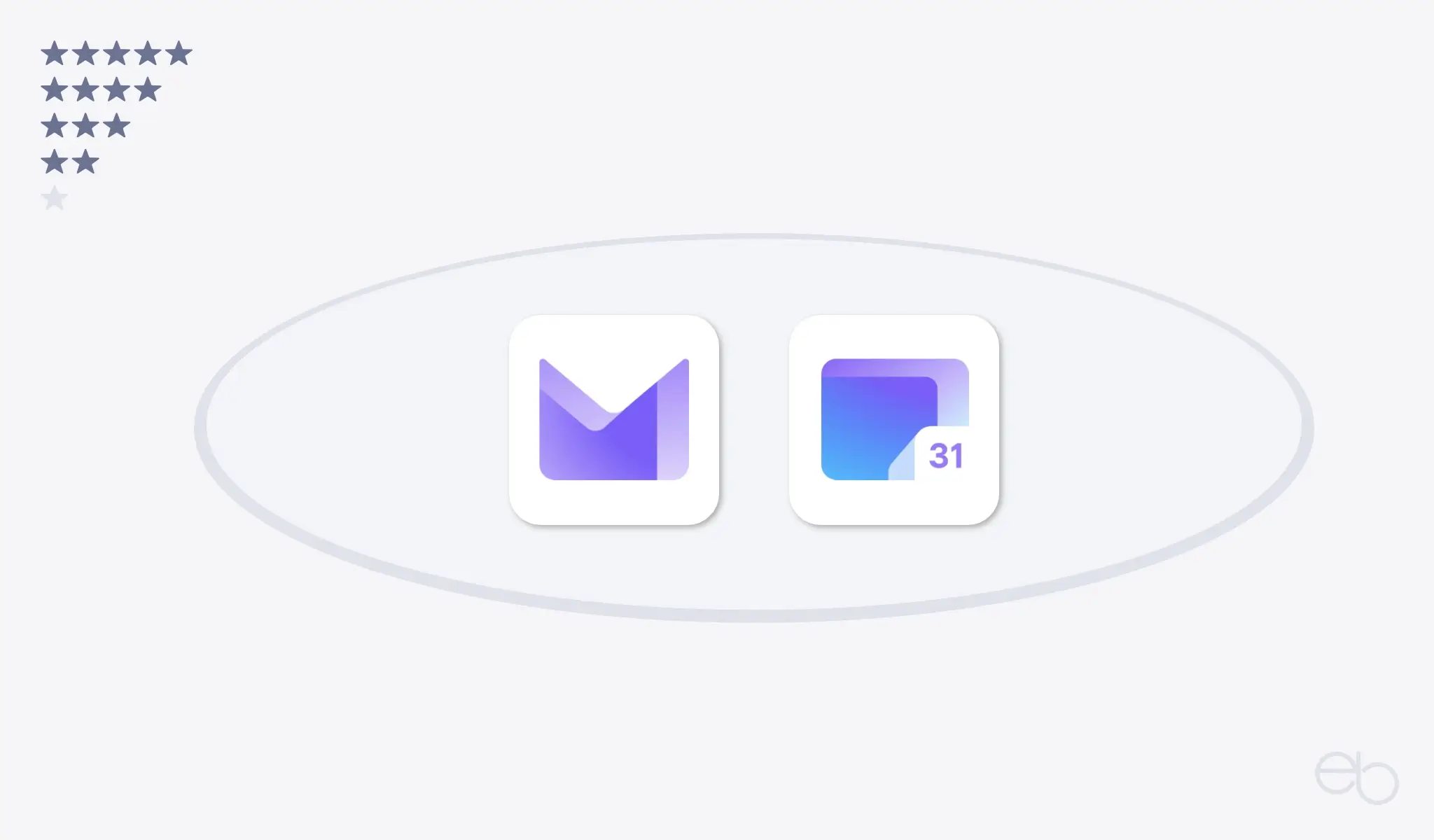
Proton Mail als Ersatz für US-Dienste?
Die Abhängigkeit von US-Software ist aus mehreren Gründen nicht unproblematisch. Deshalb hat inzwischen, zumindest bei einigen Europäern, ein Umdenken begonnen. Die großen US-Unternehmen betreiben ihre Server weltweit – auch in der EU. Aufgrund ihres Hauptsitzes in den USA unterliegen sie jedoch primär der dortigen Gesetzgebung, wo das Datenschutz-Niveau deutlich niedriger ist, als in der EU. Das hat auch Auswirkungen auf die innerhalb der EU gespeicherten Daten. Womit wir bei den größten Kritikpunkten bezüglich der US-Software sind: Sicherheit, Datenschutz und die eingeschränkte Kontrolle der Benutzer über ihre Daten. Überspitzt gesagt verkaufen die Benutzer ihre Privatsphäre an wenige große US-Unternehmen.
Das Argument, dass es keinen akzeptablen Ersatz gäbe, ist für die meisten Bereiche überholt. Alternativen sind beispielsweise die Produkte von Proton aus der Schweiz. Die Schweiz ist zwar (noch) kein Mitglied der EU, aber hinsichtlich Datenschutz und Sicherheit als mindestens ebenbürtig anzusehen. Darüber hinaus bietet die Software wie Proton Mail die eingangs erwähnten Vorteile der US-Programme, nur eben auf einem weit höheren Schutz-Niveau.
- Sicherheit und Datenschutz
- Proton Mail
- E-Mails verfassen in Proton Mail
- Bewertung – Proton Mail
- Kontakte bei Proton Mail
- Proton Calendar
- Preise von Proton
- Proton Mail – Zusammenfassung
- Weitere Proton Reviews
Sicherheit und Datenschutz
Natürlich bemühen sich auch Server-Betreiber aus den USA um höchstmögliche Sicherheit. Allerdings fällt Microsoft leider in mehr oder weniger regelmäßigen Abständen durch größere Sicherheitslücken auf. Zum Teil werden diese nur recht zögerlich geschlossen. Aufgrund der großen Verbreitung des Systems, ist die Anzahl von Angriffen hoch und Sicherheitslücken werden schnell ausgenutzt. Bei Google und vor allem Apple sieht es in puncto Sicherheit etwas besser aus.
Hinsichtlich der Privatsphäre können alle drei US-Unternehmen, entgegen aller vertraglichen Zusicherungen, einen Zugriff durch US-Behörden auch auf EU-Server ihres Unternehmens nicht wirksam verhindern. Alle können nicht nur auf viele Benutzerdaten zugreifen, da nicht alle Inhalte lückenlos verschlüsselt sind. Die Motivation ist natürlich nicht reine Neugier, sondern die gewinnbringende Auswertung der Daten (siehe unter » Finanzierung). Dennoch achtet Apple die Privatsphäre seiner Kunden deutlich besser als Microsoft und Google.
Bei Proton sind alle Apps Open Source, deine Daten sind derzeit noch auf Servern in der Schweiz verschlüsselt gespeichert und auch der Anbieter selbst kann sie nicht einsehen – Zero-Knowledge-Prinzip. Aufgrund einer geplanten Gesetzesänderung (Einführung der Massenüberwachung) in der Schweiz, wird die Infrastruktur jedoch Schritt für Schritt nach Deutschland und Norwegen verlagert. Grundsätzlich sind alle Produkte von Proton werbefrei. Eine Weitergabe von Daten an Dritte erfolgt nur in wenigen, zuvor geprüften Ausnahmefällen, was innerhalb der EU nicht anders wäre. Aber selbst bei einer behördliche Anordnung im Zusammenhang mit gravierenden Straftaten, verhindert die Verschlüsselung ein Auslesen von Benutzerinhalten.
Alle vier hier genannten Unternehmen veröffentlichen jährlich Transparenzberichte:
Finanzierung
Damit wir uns nicht falsch verstehen: Es ist selbstverständlich, dass sowohl die Entwickler, der Service und vor allem die Infrastruktur finanziert werden müssen. Das Ansinnen, dass alles im Internet kostenlos sein sollte, ist indiskutabel, da hinter jedem Angebot Menschen stehen und der Betrieb der technischen Anlagen ziemlich kostspielig ist. Auch dass US-Software grundsätzlich günstiger ist, ist ein Märchen. Weltweit wird die Möglichkeit, Software einmalig zu erwerben, zunehmend durch Abo-Modelle ersetzt, um eine kontinuierliche Einnahmequelle zu haben.
Die Unterschiede bestehen darin, wie transparent und fair die Finanzierungsmodelle sind. Da Apple seine Einnahmen größtenteils durch den Verkauf seiner Geräte und (zu einem geringeren Teil) seiner Dienstleistungen erzielt, kann es seine Basis-Programme kostenlos zur Verfügung stellen und vermarktet keine Daten seiner Kunden. Anders sieht das bei Microsoft und Google aus.
So nutzt Microsoft seine marktbeherrschende Stellung, Tarife nach Belieben festzulegen und zu erhöhen. Da die Benutzer sich an die Programme gewöhnt haben, zahlen sie in der Regel auch jeden Preis, um dabei zu bleiben. Oder sie verwenden aus Sparsamkeit veraltete Software, was absolut keine Option ist. Zusätzlich generiert Microsoft weitere Einnahmen über die Auswertung von Kundendaten für personalisierte Werbung sowie durch eine sonstige Vermarktung deiner Daten. Google stellt seine Anwendungen sowohl kostenlos als auch kostenpflichtig zur Verfügung. Finanziert wird der Service überwiegend über personalisierte Werbung. Die Integration von KI verschärft die Problematik des Datensammelns noch.
Auch diesbezüglich geht Proton einen anderen Weg. Zwar gibt es kostenlose Einstiegs-Varianten, aber auch diese „bezahlst du niemals mit deinen Daten“. Die Aktiengesellschaft, deren Hauptaktionär die gemeinnützige Proton Foundation ist, erzielt ihre Einnahmen ausschließlich über die Abonnements der Pro- und Business-Varianten sowie Spenden.
Proton Mail
Das E-Mail Programm von Proton bietet deutlich mehr als viele bekannte E-Mail-Dienste und ist oft der Einstieg in die Proton-Welt. Der Schwerpunkt liegt auf dem Schutz deiner Privatsphäre durch Ende-zu-Ende-Verschlüsselung, so dass auch das Unternehmen selbst keinen Zugriff auf deine E-Mails hat. Hinzu kommen bei Proton Mail der Schutz vor Tracking und Spams sowie das Blockieren von (bekannten) Phishing-Versuchen. Trotzdem ist das Erscheinungsbild modern, übersichtlich und benutzerfreundlich. Wenn einmal alles eingestellt ist, brauchst du dich um nichts mehr kümmern.
Zwar handelt es sich bei Proton Mail nicht um einen E-Mail Client im engeren Sinne, jedoch hast du die Möglichkeit, darüber auch E-Mails abzurufen, die du über andere Anbieter wie beispielsweise Google erhältst. Durch die Integration in Proton Mail wird die Sicherheit der Kommunikation über diese externen Adressen deutlich verbessert – mehr dazu unter » Adressen von externen Anbietern.
Um Proton Mail verwenden zu können, eröffnest du zunächst ein kostenloses Konto, indem du eine Proton-E-Mail-Adresse anlegst. Diese ist dann auch der Öffner für alle anderen Proton-Produkte, weshalb du ein sicheres Passwort wählen und dir dieses merken solltest. Nicht nur aus diesem Grund ist es sinnvoll, auf längere Sicht zu einer bezahlten Variante zu wechseln, allein um zusätzliche Adressen anlegen zu können – siehe » Preise. So bleibt deine Login-Adresse privat und du musst sie nicht für den sonstigen E-Mail-Verkehr nutzen.
Passwort Safe
Natürlich ist es in diesem Fall nicht zu empfehlen, das Passwort (nur) in Proton Pass auf dem PC zu speichern, da du den Safe nicht öffnen könntest, wenn du die Login-Daten vergessen hast. Besser wäre, die Passwort-App auch auf deinem Smartphone zu installieren und dort das Entsperren per Face- beziehungsweise Touch-ID zu aktivieren.
Startfenster
Nachdem du dich auf der Website von Proton Mail angemeldet hast, kannst du direkt online weitermachen oder auch die für dein System passenden Proton Mail Apps auf deinen PC und dein mobiles Gerät herunterladen. Im Startfenster siehst du links die Seitenleiste mit den Standard-Ordnern, zu denen später deine eigenen Ordner und Kategorien hinzukämen. Im Web befindet sich oben neben dem Logo eine Schaltfläche, über die du direkt auf alle anderen Proton Anwendungen zugreifst. In der Desktop-App öffnest du an dieser Stelle deinen » Proton Calendar.
In der rechten Seitenleiste siehst du fünf Symbole:
- P-Icon, hinter dem sich deine Benutzerinformationen verbergen, du ein weiteres Konto anlegen oder dein bestehendes Konto löschen kannst,
- Kontaktesymbol: Liste deiner » Kontakte
- Kalendersymbol: Dein Kalender
- Sicherheitsschild: Kurzinfos über deine Sicherheitseinstellungen und
- Dreieck: Informationen zu deinem VPN.
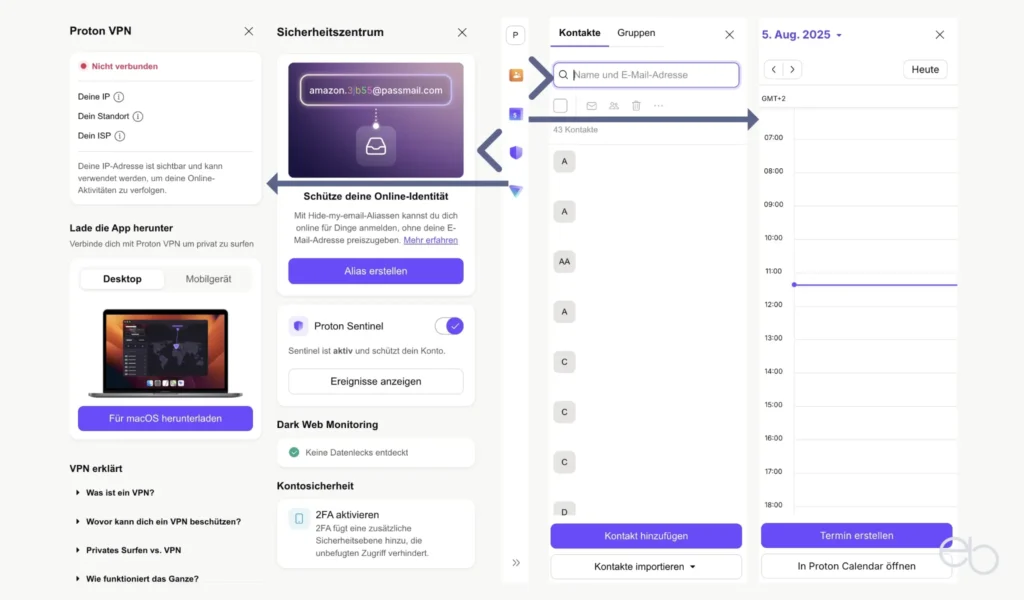
Zunächst solltest du dir alle Einstellungen der Reihe nach ansehen. Diese erreichst du, indem du am Kopf der Startseite des Webmailers oder der Desktop-App oben rechts
- auf das Zahnrad und
- dann auf Alle Einstellungen klickst.
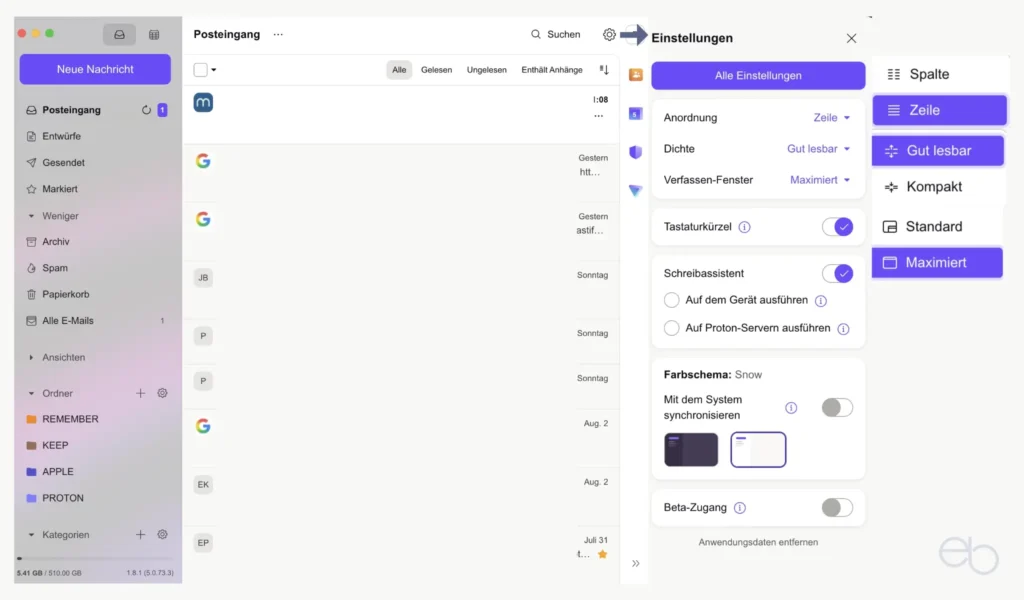
In der mobilen App klickst du links oben auf das Menü-Icon und dann unter „Mehr“ auf Einstellungen. Die folgenden Beschreibungen beziehen sich jeweils auf den Webmailer, die Optionen unterscheiden sich aber nicht wesentlich von denen in Apps.
Proton Mail – Konto-Einstellungen
Zuerst öffnet sich das Dashboard mit den Tarifen, deinen Abonnements, Zahlungsmethoden, Guthaben, gegebenenfalls deinem Gutscheincode und deinen Rechnungen. Danach hast du die Möglichkeit, die Benachrichtigungen für E-Mail-Abonnements und Produkt-Updates anzupassen sowie dein Abonnement zu kündigen. Unter dem zweiten Menüpunkt kannst du deine gewünschten Einstellungen zur Konten- und Datenwiederherstellung vornehmen sowie dein Passwort zurücksetzen.
Der dritte Menüpunkt Konto und Passwort betrifft nur dein Hauptkonto – das, mit dem du dich bei Proton Mail anmeldest. Hier kannst du
- den Anzeigenamen und das zugehörige Passwort ändern sowie den Zwei-Passwort-Modus einrichten,
- eine Zwei-Faktor-Authentifizierung mittels App (beispielsweise dem Proton Authenticator) oder Sicherheitsschlüssel aktivieren sowie
- dein Konto löschen.
Auf der Seite Sprache und Zeit legst du die Standard-Sprache, das Zeitformat und den Tag, an dem die Woche bei dir beginnen soll, fest. Unter Aussehen passt du das Farbschema sowie die Schriftart und -größe an deine Bedürfnisse an. Außerdem könntest du Standard-Bildlaufleisten verwenden und / oder Animationen zulassen. Beides bringt jedoch nicht unbedingt einen Vorteil.
Wichtig sind vor allem die Einstellungen unter Sicherheit und Datenschutz. Als erstes solltest du Proton Sentinel aktivieren (nur in den kostenpflichtigen Varianten möglich). Es erhöht den Schutz deiner E-Mails und Proton Mail Konten vor böswilligen Angriffen und Bedrohungen. Auch das Aktivieren des Dark Web Monitorings ist sinnvoll, da es deine E-Mail-Adressen überwacht und dich informiert, ob deine persönlichen Daten gefährdet sind oder bereits missbraucht wurden. Ob du zusätzlich zu der Information auf dieser Seite auch noch eine Benachrichtigung per E-Mail erhalten möchtest, entscheidest du.
Der zweite Abschnitt enthält Informationen zu deinen Sitzungen. Du erfährst mit welcher App du dich an welchem Tag bei einem deiner Proton Dienste angemeldet hast und du kannst Sitzungen auswählen und widerrufen. Wenn du dich in den Apps nach der Nutzung nicht direkt wieder abmeldest, läuft die Sitzung automatisch nach 60 Tagen aus. Dann musst du dich in jedem Fall wieder neu anmelden. Die Aktivitätsüberwachung zeigt dir, ob, wann und auf welchem Gerät eine Authentifizierung erfolgreich war. Falls du detailliertere Ereignisse sehen möchtest, werden auch deine IP-Adresse, der Standort und der Ursprungs-Internetanbieter aufgezeichnet.
Am Ende dieser Seite hast du die Option eine Verbindung mit Drittanbieter-Diensten herzustellen, um beispielsweise Zoom-Konferenzen zu deinem Kalender hinzuzufügen sowie das Sammeln von Diagnosedaten und Absturzberichten zu erlauben oder zu untersagen.
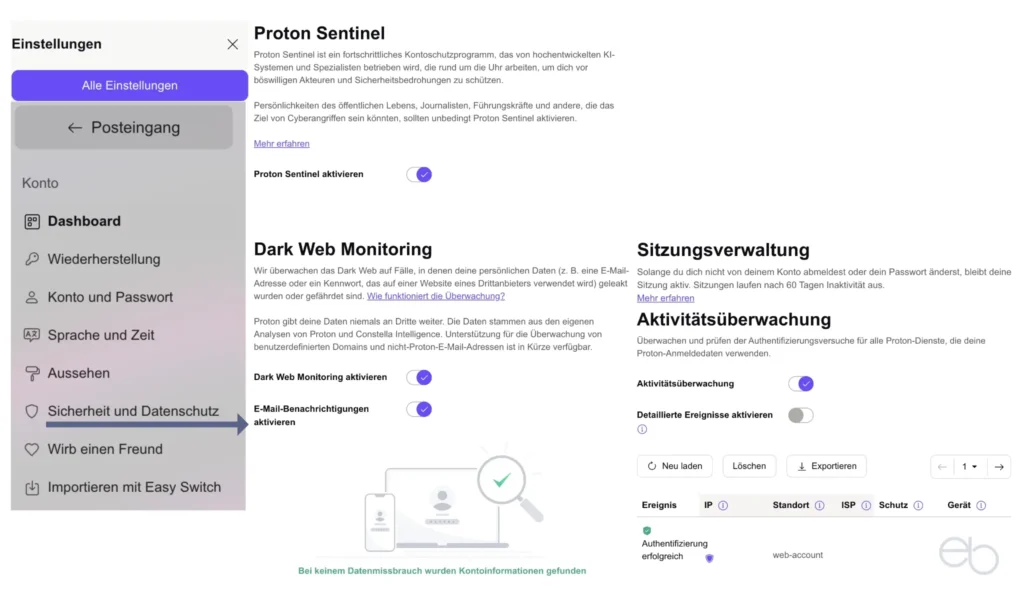
Verschlüsselung und E-Mail-Datenschutz
Neben den bereits zuvor erwähnten Sicherheitseinstellungen für dein Konto gibt es noch zwei weitere Menüpunkte, die die Schutz-Einstellungen betreffen. Einerseits ist das der E-Mail-Datenschutz. Hier entscheidest du, ob Bilder aus externen Quellen automatisch angezeigt werden und du solltest auf jeden Fall das E-Mail-Tracking blockieren.
Andererseits findest du unter Verschlüsselung und Schlüssel die folgenden Einstellungen
- Adress- und Schlüsselverifizierung: Aufforderung zum Vertrauen der Schlüssel beziehungsweise zur Aktivierung eines vertrauenswürdigen Schlüssels
- Externe PGP-Einstellungen: Externe Nachrichten signieren und / oder einen öffentlichen Schlüssel anhängen sowie die Wahl des PGP-Schemas (PGP/MIME, PGP/inline); siehe auch Deutsche E-Mail Dienste | Welche sind die 3 besten?
- Informationen zu deinem Verschlüsselungs- und Kontoschlüssel
Du hast auch die Option einen Schlüssel neu zu generieren, zu impotieren, zu exportieren oder den jeweiligen Fingerabdruck zu kopieren.
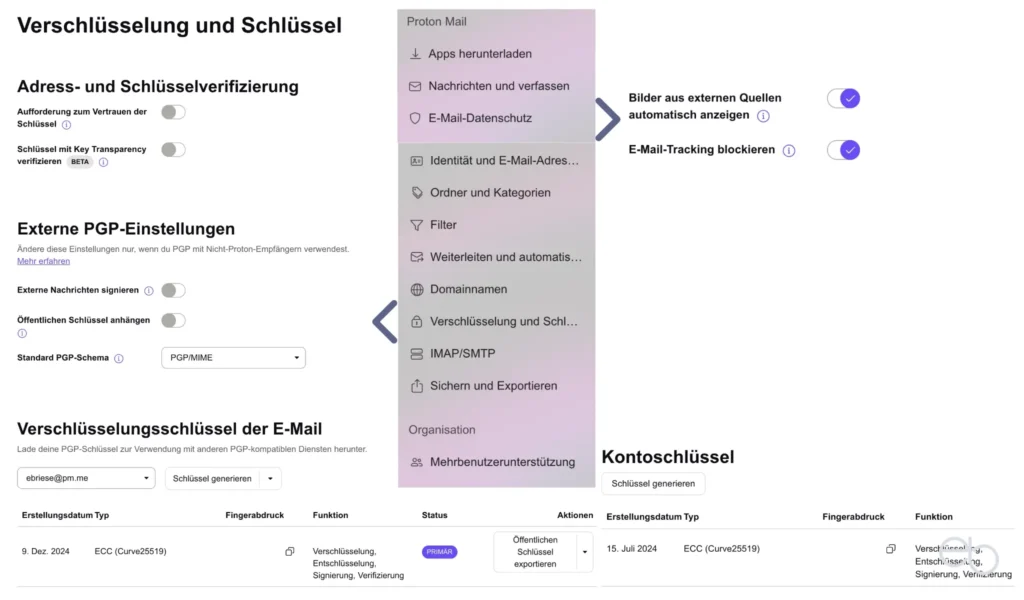
Proton Mail Konten und -Adressen
Solange du die kostenlose Variante verwendest, hast du nur eine Proton Mail Adresse. Nachdem du zu einer bezahlten gewechselt hast, kannst du unter Identität und E-Mail-Adressen zusätzliche Adressen mit folgenden Domains anlegen: protonmail.com, proton.me, pm.me oder protonmail.ch. Darüber hinaus ist es möglich Alias-Adressen zu verwenden, indem du an den Namen einer deiner Adressen ein Plus-Zeichen und einen „Unternamen“ anhängst – Beispiel: Adresse abc@… – Alias abc+kontakt@…
Des Weiteren gibst du hier jeder E-Mail-Adresse einen Namen. Je nach Verwendungszweck der Adresse muss es nicht dein Name, sondern es könnte auch einfach eine Bezeichnung wie Privat oder dein Firmennamen sein (siehe Hinweis unter » Adressen von externen Anbietern). Wenn gewünscht, erstellst du für jede deiner Adressen eine eigene Signatur, die dann automatisch beim Verfassen einer E-Mail eingefügt wird. Natürlich verwaltest du hier auch deine Adressen. Du bestimmst deine Proton Mail Standard-Absende-Adresse, die nicht deine Login-Adresse sein muss / ist. Außerdem kannst du hier jede Adresse außer der Anmeldeadresse bearbeiten oder deaktivieren.
Außer den Adressen mit der Anbieter-Domain darfst du unter Domainnamen bis zu drei Adressen mit deiner eigenen Domain erstellen, mit deinem Mail-Server verknüpfen und so E-Mails erhalten und versenden. Falls du mit Proton Mail auch E-Mails erhalten möchtest, die an eine, durch einen Tippfehler verursachte, ungültige Adresse gesendet wurden, legst du dafür hier eine Catch-all- (alle einfangen) Weiterleitungsadresse an. Dies erhöht jedoch das Risiko für Spams und Phishing-Versuche!
Das Löschen von E-Mail-Adressen ist bei Proton Mail nur ein Mal pro Jahr möglich. Voraussetzung dafür ist, dass du alle E-Mails dieser Adresse zuvor gelöscht hast und keine Verbindung (mehr) mit dem Proton Kalender, der Proton Drive Cloud oder Proton Pass besteht. Adressen mit deiner eigenen Domain kannst du jederzeit löschen.
Adressen von externen Anbietern
Wahrscheinlich hast du bereits E-Mail-Adressen bei einem oder mehreren externen Anbietern, die du gerne in Proton Mail integrieren würdest. Da es sich jedoch um keinen echten Mail Client handelt, ist eine direkte Anmeldung dieser Adressen nicht möglich.
Allerdings gibt es mehrere Optionen, die dir den Wechsel zwischen verschiedenen Anbietern ersparen. Zunächst wäre die herkömmliche Weiterleitung von dem betreffenden Konto auf eine Proton Mail Adresse zu nennen. Näheres dazu findest du in meinem Beitrag E-Mail-Konten | Eine Weiterleitung einrichten.
Weiterleitungen
Beachte, dass die Antwort auf eine zu Proton Mail weitergeleitete E-Mail dann jeweils als Absender die Proton Mail Adresse anzeigt, auf die weitergeleitet wurde. Es bietet sich folglich an, vorher eine Proton-Adresse anzulegen, aus der die Ursprungsadresse erkennbar ist – zum Beispiel: info-abc at gmail.com weiterleiten an info-abc at proton-me.
Zwei weitere Optionen bietet dir Proton unter Importieren mit Easy Switch an. Zunächst kannst du hier direkt eine Weiterleitung deiner Google-Mails einrichten. Alle E-Mails, die auf deinem Gmail-Konto ankommen, landen anschließend automatisch bei Proton Mail. Da diese Methode recht störungs- oder ausfallanfällig ist, empfehle ich, trotzdem die Weiterleitung direkt bei Google einzurichten.
Als Zweites wäre noch der einmalige Import von Google, Yahoo, Outlook oder anderen Konten zu nennen. Importiert werden alle E-Mails, die zu diesem Zeitpunkt bei deinem externen Anbieter eingegangen sind. Alle später eingehenden werden jedoch nicht mehr hinzugefügt! Deshalb eignet sich diese Methode nur für Konten, die du auflösen, deren vorhandene E-Mails du aber auch danach noch behalten möchtest.
Proton Mail – Einstellungen für E-Mails
Unter dem Punkt Nachrichten und Verfassen bestimmst du zunächst, ob du
- per E-Mail eine Mitteilung, dass neue E-Mails eingegangen sind, erhalten möchtest, wenn du 24 Stunden nicht eingeloggt warst und
- den Schreibassistenten (Voraussetzung ist das entsprechende Abo) nutzen möchtest, der entweder auf deinem Gerät (ein einmaliger Download ist notwendig)
- oder auf den Servern des Unternehmens (schnell und ohne Protokollierung) ausgeführt wird.
Des Weiteren legst du das Aussehen des Posteingangs, des Verfassen-Fensters sowie der Nachrichtenliste fest. Anschließend bestimmst du, ob eingebettete Bilder automatisch angezeigt werden und wie mit deinen E-Mail-Nachrichten im Allgemeinen umzugehen ist. Bezüglich des Verfassens hast du die Optionen,
- Standard-Format (HTML) oder unformatierter Klartext,
- Textrichtung, Standart-Schriftart und -größe einzustellen und
- wie lange du das Senden widerrufen kannst sowie
- das Entfernen der Metadaten aus Bildern auszuwählen.
Zuletzt gibt es noch die Optionen Tastaturkürzel zu verwenden, Logo / Avatar des Absenders und den Ungelesen-Badge anzeigen zu lassen, Kontakte automatisch zu speichern sowie Tipps von Proton zu erhalten.
Um über den Eingang von Nachrichten bei Proton Mail auch akustisch informiert zu werden, nimmst du die notwendige Einstellung auf deinem Gerät vor beziehungsweise erlaubst die Benachrichtigung in deinem Browser.
Ordner und Kategorien
Um deine Inbox übersichtlicher zu gestalten, hast du Möglichkeit neben den bekannten Standard-Ordnern eigene Ordner und Kategorien anzulegen. Bei beiden gibst du jedem einen treffenden Namen und eventuell unterschiedliche Farben. Anschließend verschiebst du wichtige E-Mails, die du länger aufbewahren möchtest, manuell in den passenden Ordner und sie verschwinden aus deiner Inbox. Dennoch hast du jederzeit mit einem Klick Zugriff auf den Ordner mit allen dort gespeicherten E-Mails.
Kategorien dienen dazu, E-Mails zu kennzeichnen. So lassen sich Nachrichten mittels einer Markierung (tag) bestimmten Themen, Absendern oder Ähnlichem zuordnen. Wenn du eine E-Mail, die zu einer deiner Kategorien passt, erhältst, klickst du oben auf das Tag-Symbol ( siehe unter » E-Mails verfassen in Proton Mail) und wählst die gewünschte Kategorie aus. Da die so gekennzeichneten Nachrichten in der Inbox verbleiben, erkennst du an der Kennzeichnung im E-Mail-Kopf immer sofort, um was es sich handelt. Außerdem erhältst du nach einem Klick auf die Kategorie in der Seitenleiste eine Übersicht über alle E-Mails mit diesem Tag.
Dieses System lässt sich auch automatisieren, indem du mit einem Filter arbeitest. Du gibst dem Filter einen Namen, legst die Bedingung/en fest und wählst als Aktion eine deiner Kategorien aus. Beispielsweise erstellst du eine Kategorie Gmail. Anschließend gibst du an, dass alle E-Mails, die an dein „Gmail-Konto“ gesendet und an eine Proton Mail Adresse weitergeleitet wurden, automatisch mit dem Tag Gmail versehen werden. Somit siehst du auf einen Blick, an welche Adresse ein Absender die Nachricht geschickt hat.
Die Filterfunktion ist auch nützlich, um deine Inbox von Spams oder verdächtigen Nachrichten zu befreien beziehungsweise fälschlich als Spam aussortierte E-Mails zurück in die Inbox zu leiten. Dazu gibst du eine Adresse oder Domain ein und wählst, was mit den jeweiligen E-Mails passieren soll: Als Spam kennzeichnen, sperren oder zulassen.
Sonstige Einstellungen
Falls du Proton Mail nicht als deine primäre Anwendungen verwenden möchtest, sondern einen Mail Client, auf dem du die Nachrichten aller deiner Konten sammelst, ist dies auch mit Proton Mail Konten möglich – wenn auch nicht ganz so einfach, wie bei weniger geschützten Konten. Dafür benötigst du die Proton Mail Bridge, die du für Windows, macOS und Linux unter dem Menüpunkt IMAP/SMTP herunterladen kannst.
Natürlich kannst du auch deine Proton-E-Mails auf ein beliebiges Konto eines anderen Anbieters weiterleiten, nur verringert sich dabei unter Umständen das Schutzniveau. Um eine Weiterleitungsregel hinzuzufügen, rufst du den Menüpunkt Weiterleiten und automatische Antworten auf. Wie der Name schon sagt, erstellst du dort auch Mitteilungen beispielsweise bei Abwesenheit, die automatisch nach Erhalt einer E-Mail als Antwort gesendet werden.
Zuletzt wäre das Sichern und Exportieren zu erwähnen, das es ermöglicht, entschlüsselte E-Mails auf das Gerät, in ein anders Konto oder einen Mail Client zu importieren. Auch dafür musst du ein Export-Tool herunterladen.
E-Mails verfassen in Proton Mail
Grundsätzlich hast du zum Verfassen von E-Mails dieselben Funktionen, die du auch von anderen Programmen kennst. Deshalb beschränke ich mich in diesem Beitrag auf die Besonderheiten. Wenn du eine neue Nachricht erstellst und mehrere Adressen besitzt, findest du neben dem Absender ein Drop-Down-Menü. Dort wählst du die Adresse aus, von der du die E-Mail senden möchtest. Nach dem Klick auf die gewünschte Adresse erscheint automatisch auch die zuvor für diese Adresse festgelegte Signatur. Falls der gewünschte Empfänger bereits in deinen Kontakten gespeichert ist, öffnest du diese Liste, indem du links oben auf das Personensymbol klickst. Ein weiterer Klick auf die jeweilige Adresse fügt diese automatisch in das Empfängerfeld ein.
In der Zeile unterhalb des Felds für den Inhalt der E-Mail findest du links folgende Symbole:
- Den Papierkorb,
- den Button für eine externe Verschlüsselung,
- die Büroklammer zum Hinzufügen von Anhängen,
- einen Stift mit Sternchen, um den Schreibassistenten zu verwenden,
- ein unterstrichenes A, um die Symbolleiste für die Textgestaltung sichtbar zu machen oder zu verbergen (nur bei Standard-Text) sowie
- das Drei-Punkte-Menü zum Auswählen von Standard- oder Klartext, einen öffentlichen Sitzungsschlüssel anhängen, eine Lesebestätigung anfordern und zum Festlegen des Ablaufzeitpunkts.
Rechts wird angezeigt, ob und wann die E-Mail gespeichert wurde sowie der Senden-Button. Ein Klick auf den Pfeil rechts im Button ermöglicht es dir, das Senden zu planen, indem du den gewünschten Zeitpunkt auswählst.
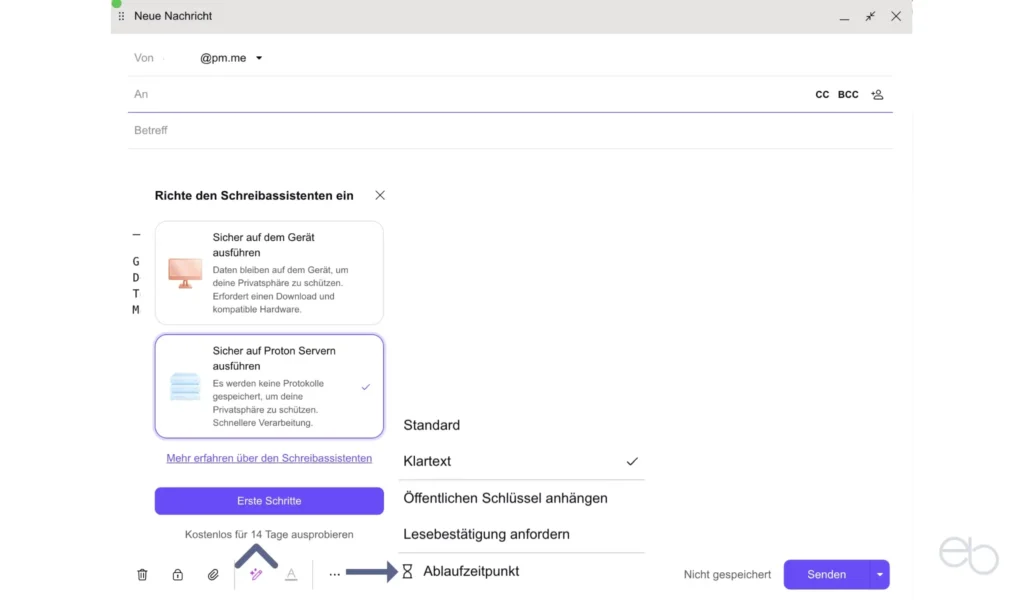
E-Mails offline verwalten
Seit Anfang Oktober ist es auch möglich, bereits erhaltene E-Mails zu verwalten, zu beantworten oder neue zu schreiben, wenn du keinen Zugang zum Internet oder zu mobilen Daten hast. Sobald das Gerät wieder in einem Netz angemeldet ist, werden alle Änderungen automatisch synchronisiert.
Empfangene E-Mails
In der Absender-Zeile rechts hast du die Möglichkeit, die Nachricht mit einem Sternchen zu markieren. Wenn du mit dem Cursor über die Symbole daneben fährst, siehst du, wo sich die E-Mail befindet, wie viele Anhänge sie hat sowie das Empfangsdatum. Darüber hinaus wirst du informiert, wie viele Tracker blockiert und wie viele Links bereinigt wurden. Falls es sich um einen Newsletter handelt, wird dir unterhalb der Empfängerzeile die Mitteilung angezeigt, dass die E-Mail von einem Verteiler gesendet wurde. Über den Button rechts davon kannst du den Newsletter direkt abbestellen. Außerdem wird gegebenenfalls eine Warnung eingeblendet, wenn die E-Mail irgendwelche Auffälligkeiten aufweist.
Oberhalb des Textfelds befinden sich sechs Buttons – von links:
- E-Mail als ungelesen kennzeichnen,
- in den Papierkorb befördern,
- in einen deiner Ordner verschieben,
- einer Kategorie zuordnen sowie
- filtern nach Betreff, Absender, Empfänger oder Anhang.
Hinter den drei Punkten verbirgt sich wiederum ein Auswahlmenü mit folgenden Optionen: Markieren, archivieren, in den Spamordner verschieben, selbstzerstören in 7 Tagen oder an einem von dir festgelegten Datum, exportieren oder drucken. Außerdem kannst du dort die Nachrichtendetails ansehen, den Header anzeigen, die E-Mail als HTML darstellen und als letztes die E-Mail als Phishing melden.
Falls die Nachricht einen aktiven Link enthält und du den Webmailer verwendest, öffnest du den Link durch einen Klick in deinem Browser. Wenn du in einer App auf den Link klickst, erscheint ein kleines Fenster, in dem du bestätigst, dass du diesen in deinem Standard-Browser öffnen möchtest. Machst du einen Rechtsklick auf den Link, hast du folgende Optionen:
- Die Link-Adresse direkt ansehen und dann in deinem Browser öffnen oder deiner Leseliste hinzufügen
- den Link oder die Link-Adresse kopieren,
- alles auswählen oder
- vorlesen lassen (sofern dein System entsprechend eingerichtet ist).
Unterhalb des Textfelds befinden sich gegebenenfalls die Anhänge, die du über den Pfeil rechts in der Zeile herunterladen kannst. Sobald du mit dem Cursor über den Anhang-Button fährst und auf den linken Bereich klickst, wird eine Vorschau des Anhangs als Overlay angezeigt, das du mit einem Klick auf das X oben rechts wieder schließt. Ein Klick auf den Pfeil rechts davon lädt die Datei herunter.
Ladezeit
Die Zeit, bis deine E-Mails geladen sind, hängt davon ab, wo du sie aufrufst. Im Web geht es es etwas schneller, bei Apps für Smartphones oder Tablets gibt es eine leichte Verzögerung, da die E-Mails erst auf dem Gerät entschlüsselt werden.
Bewertung – Proton Mail
+ + + + +
Sicherheit und Datenschutz, Funktionen, Synchronisierung, Benutzerfreundlichkeit,
+ + + +
Integration externer E-Mail-Konten, Datenerfassung über die iOS-App [1]
+ + +
Datenerfassung über die Android-App [2]
[1] Diagnose – nicht mit dir verknüpft;
[2] Geräte- oder andere IDs, Absturzprotokolle und Diagnosedaten, App-Aktivitäten, Name, E-Mail-Adresse und Telefonnummer sowie Kontakte (vermutlich auf Google zurückzuführen). Die Daten werden bei der Übertragung verschlüsselt.
Proton Mail – Download-Links
Du kannst über jeden Browser auf den Webmailer zugreifen. Außerdem bietet Proton die Installation von Apps für folgende Systeme an: macOS, Windows, Linux, iOS, iPadOS und Android.
Kontakte bei Proton Mail
Angegliedert an Proton Mail ist ein Verzeichnis mit deinen Kontakten (siehe Abbildung 1). Diese sind alphabetisch geordnet – entweder nach den Anfangsbuchstaben der E-Mail-Adresse oder des Namens, sofern der Absender einen besonderen Absende-Namen verwendet. Über die Schaltfläche in der Kopfzeile legst du Gruppen an und ordnest ihnen bestimmte Kontakte zu. Darunter startest du die Suche nach einem Kontakt, indem du dessen Namen oder E-Mail-Adresse eingibst.
Nach einem Klick auf das Icon mit dem Initial vor einem Kontakt schaltet die Symbole oberhalb der Liste frei. Du kannst
- direkt eine E-Mail an den Kontakt senden,
- den Kontakt zu einer Gruppe hinzufügen,
- ihn in den Papierkorb befördern,
- als Anhang weiterleiten oder
- im vcf-Format exportieren.
Ein Klick auf einen Namen öffnet ein Fenster mit den Kontakt-Informationen. Zunächst kannst du in diesem Fenster den Kontakt teilen, löschen, kopieren, die Einstellungen ändern sowie ihn einer Gruppe zuordnen. Zum Bearbeiten klickst du oben rechts auf den Stift und hast die Option einen Namen, eine weitere E-Mail-Adresse, Telefonnummer, Anschrift, das Geburtsdatum, Notizen und andere Informationen hinzufügen oder zu ändern. Außerdem ist es möglich ein Bild hoch zu laden (Avatar), wenn der Kontakt nicht schon von sich aus eines verwendet, wie das bei Unternehmen häufig der Fall ist.
Wenn du mit dem Cursor über einen Eintrag fährst, erscheinen rechts noch zwei Symbole zum direkten Schreiben einer E-Mail und zum Kopieren der Adresse in die Zwischenablage. Normalerweise werden alle Kontakte aus deinen E-Mails automatisch in die Kontakte-Liste übernommen. Jedoch besteht auch die Möglichkeit, über den Hinzufügen-Button am Ende selbst Kontakte einzutragen. Über den untersten Button ist das Importieren von Kontakten aus den Google- oder Outlook-Kontakten, aus einer CSV-Datei oder als vCard möglich.
Proton Calendar
Wie bei vielen anderen E-Mail-Diensten gehört auch bei Proton Mail ein Kalender dazu, den es im Gegensatz zu den Kontakten auch als eigenständige Anwendung gibt. Er verfügt über (fast) alle Funktionen, die du von einem modernen Kalender erwarten kannst. Dazu gehören unter anderem
- das schnelle Eintragen von Terminen,
- tägliche, wöchentliche oder monatliche Wiederholung,
- das Setzen von mehreren Erinnerungen und
- das Anpassen von Einladungen,
- der Wechsel zwischen unterschiedlichen Ansichten
- sowie die Personalisierung mittels Farbschemen und Modi.
Doch auch hier geht Proton noch einen Schritt weiter. Alle Termine werden automatisch Ende-zu-Ende verschlüsselt, einschließlich derer, die du von Benutzern anderer Kalender erhältst. So gilt auch für die Details vom Titel bis zum Ort und gegebenenfalls den Eingeladenen das Zero-Knowledge-Prinzip. Keiner außer dir selbst kann die Einträge in deinem Kalender sehen, es sei denn, du erlaubst jemandem den vollen Zugriff oder die eingeschränkte Ansicht deiner Verfügbarkeit. Selbstverständlich ist auch der Kalender frei von Werbung.
Zwar kannst du den Kalender als Einzelanwendung benutzen, die Kombination mit Proton Mail bietet jedoch Vorteile. Die Verwendung deiner Proton Mail-Adresse ermöglicht es, Einladungen sicher zu versenden und Termine direkt aus den eingegangenen E-Mails in den Kalender zu übernehmen. Mittles des optionalen Kontakt-Widgets lassen sich deine Kontakte einfach verwalten und verschlüsselte Kontakte mit einem Klick hinzufügen.
Zwar synchronisiert der Kalender auf allen Geräten, auf denen er installiert ist und du kannst deine Termine auch offline ansehen, jedoch bislang noch keine neuen ohne Internetverbindung hinzufügen.
Bewertung – Calendar
+ + + + +
Sicherheit und Datenschutz, Synchronisierung, Benutzerfreundlichkeit
+ + + +
Datenerfassung über die iOS-App [1]
+ + +
Es fehlen noch einige Funktionen wie die Berücksichtigung der Fahrzeit zu einem Termin und der Eintrag von Terminen, wenn du offline bist; Datenerfassung über die Android-App [2]
[1] Diagnose – nicht mit dir verknüpft;
[2] Geräte- oder andere IDs, Absturzprotokolle und Diagnosedaten, App-Aktivitäten, Name, E-Mail-Adresse und Telefonnummer sowie Kontakte (vermutlich auf Google zurückzuführen). Die Daten werden bei der Übertragung verschlüsselt.
Calendar – Download-Links
Einerseits kannst du über jeden Browser auf den Kalender zugreifen. Anderseits bietet Proton die Installation von Apps für folgende Systeme an: macOS, Windows, Linux, iOS / iPadOS und Android.
Preise von Proton
Beide Anwendungen stehen kostenlos zur Verfügung – allerdings mit folgenden Limitierungen:
Proton Mail: 1 E-Mail-Adresse, 1 GB Speicherplatz, maximal 150 Nachrichten pro Tag.
Proton Calendar: 3 persönliche Kalender.
Mail Plus für 1 Benutzer – 3,99 Euro Pro Monat: 10 zusätzliche E-Mail-Adressen, 15 GB Speicher, 1 eigene E-Mail-Domain, unbegrenzte Anzahl an Ordnern und Kategorien, 10 Hide-my-email-Aliasse. Inbegriffen sind Proton Mail und Proton Kalender.
Proton Unlimited für 1 Benutzer – 9,99 Euro pro Monat: 15 zusätzliche E-Mail-Adressen, 500 GB Speicher, 3 eigene Domains, Proton Sentinel, unbegrenzte Anzahl von Nachrichten, Ordnern, Kategorien und Filtern, erweiterter Schutz von Konten. Inbegriffen sind Mail, 25 Kalender, VPN mit 10 Hochgeschwindigkeits-VPN-Verbindungen, Proton Drive, Proton Pass mit unbegrenzten Hide-my-email-Aliassen und Wallet.
Proton Duo für 2 Benutzer – 14,99 Euro pro Monat: 30 zusätzliche E-Mail-Adressen, 1 TB Speicher, 3 eigene Domains, Proton Sentinel, unbegrenzte Anzahl von Nachrichten, Ordnern, Kategorien und Filtern, Schreibassistent Proton Scribe, erweiterter Schutz von Konten. Inbegriffen sind Mail, 25 Kalender, VPN mit 10 Hochgeschwindigkeits-VPN-Verbindungen, Proton Drive, Proton Pass mit unbegrenzten Hide-my-email-Aliassen und Wallet.
Darüber hinaus werden noch Proton Family für bis zu 6 Personen für 23,99 Euro pro Monat sowie Business-Versionen angeboten. Preisangaben bei jährlicher Zahlung; Stand August 2025.

Proton Mail – Zusammenfassung
Proton Mail ist ein E-Mail-Service der Proton AG aus der Schweiz. Er verfügt über alle gewohnten Funktionen und ist modern und übersichtlich gestaltet. Was Proton Mail gegenüber vielen deutschen, insbesondere den kostenlosen Diensten und vor allem gegenüber US-Anbietern auszeichnet, ist die Privatsphäre. Sicherheit und Datenschutz stehen an erster Stelle. Nicht nur dass alle Produkte von Proton Open Source sind, alles wird auch Ende-zu-Ende verschlüsselt und erst auf den Geräten der Benutzer wieder entschlüsselt. Dadurch hat auch das Unternehmen selbst keinerlei Kenntnisse von den Inhalten der E-Mails, den Kontakten oder den Kalendereinträgen.
Trotz der vielfältigen Sicherheitstechniken wird alles auf allen Geräten zuverlässig synchronisiert. Beim Öffnen einer App führt die Entschlüsselung nur zu einer minimalen Verzögerung beim Laden, welches nicht wirklich stört. Das Verfassen, Beantworten und Verwalten von E-Mails sowie von deren Anhängen entspricht dem anderer moderner E-Mail-Dienste oder Clients. Der Unterschied ist nur, dass deine E-Mails sowohl beim Versand als auch beim Erhalt besser abgesichert sind und du vor kritischen Inhalten oder bekanntem Phishing gewarnt wirst.
Auch der Spam-Filter bei Proton selbst funktioniert gut. Wenn du E-Mails von einem weniger geschützten Konto weiterleitest und der externe Anbieter Spams dort nicht aussortiert, landen sie natürlich auch bei Proton Mail – jedoch direkt im Spam-Ordner. Zu erwähnen wäre in diesem Zusammenhang noch, dass du das E-Mail-Tracking blockieren, das automatische Anzeigen von Bildern deaktivieren sowie die Metadaten aus Bildern vor dem Versand entfernen kannst.
Ähnlich komfortabel ist das Speichern und Bearbeiten von Kontakten sowie das automatische Einfügen beim Verfassen von E-Mails. Lediglich beim Kalender gibt es noch kleinere Defizite, die vor allem aber erweiterte Einträge betreffen. Die Grundfunktionen sind vorhanden und Einträge sind schnell erledigt.
Alles in allem ist Proton Mail sehr zu empfehlen. Obwohl es kein E-Mail Client ist, ist es möglich, auch E-Mails anderer Konten zu empfangen und zu verwalten. Wenn du bereit bist, Weiterleitungen von externen Konten einzurichten, ist der Umgang mit allen E-Mails an einem Ort genauso problemlos wie der mit den Original-Proton Mail Konten. Nur ist alles eben privater als bei den meisten anderen. Nicht zuletzt trägt das Anlegen von Ordnern, Kategorien und Filtern zu einer übersichtlichen Inbox bei.
Weitere Proton Reviews
Proton Drive und Docs | Privatsphäre in der Cloud
Proton Pass, Authenticator, Wallet | Umfassender Review
Proton VPN, Lumo, Meet | Privates bleibt privat
© eb | › Externe Verlinkungen: Dieser Beitrag enthält keine Affiliate-/Partner-Links.